Як додати бізнес-акаунт для Windows 10 OneDrive та Mobile
З наявністю нового OneDrive SyncКлієнт в Windows 10, користувачі, які використовують SharePoint у своїй організації, можуть швидко додавати та керувати бізнес-акаунтами. Якщо ви використовуєте старішу версію Windows, вам потрібно буде оновити новий клієнт. Раніше ми розглядали новий універсальний додаток OneDrive для Windows 10, який також підтримує додавання бізнес-акаунтів.
Якщо ви не знали, ця здатність уже доступна на мобільній стороні речей. Отже, давайте подивимося, як налаштувати обліковий запис у Windows, iOS, Android та Mac.
Додайте бізнес-акаунт до клієнта OneDrive Sync
Windows 10
Клацніть правою кнопкою миші піктограму OneDrive, розташовану в області сповіщень, а потім натисніть Налаштування.

Виберіть вкладку "Обліковий запис" і натисніть кнопку Додати обліковий запис компанії.
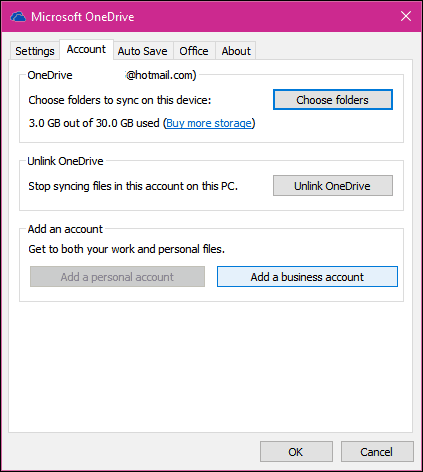
Тоді вам буде запропоновано ввійти, використовуючи облікові дані Office 365 Business.
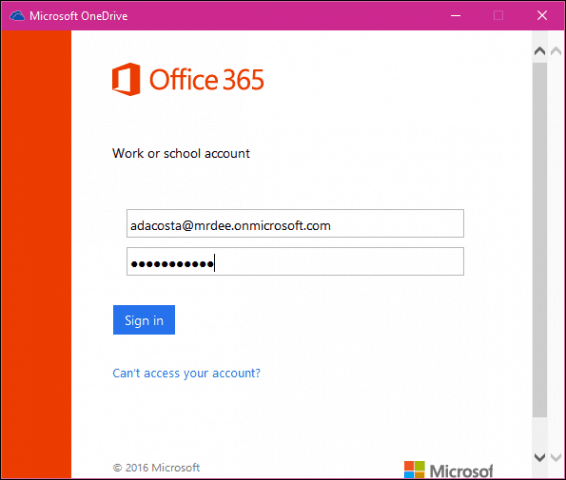
Клацніть Далі, щоб налаштувати папки OneDrive. Ви можете вибрати інше місце, наприклад, диск або розділ, або дотримуватися типового. Потім виберіть папки, які ви хочете синхронізувати.
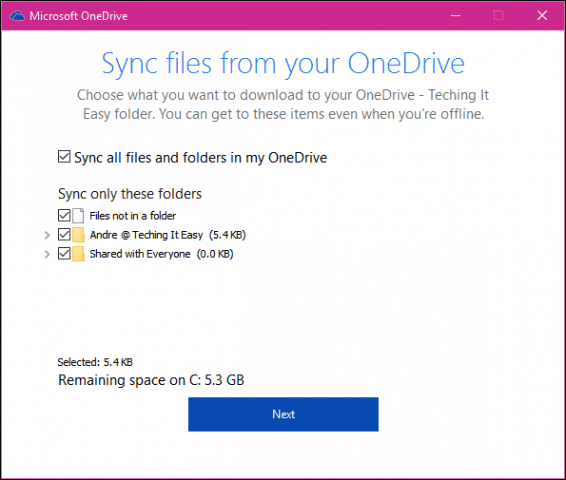
Окремий клієнт OneDrive для бізнесу буде доданий у вашу область сповіщень.

Ви також можете отримати до нього доступ з Провідника файлів.
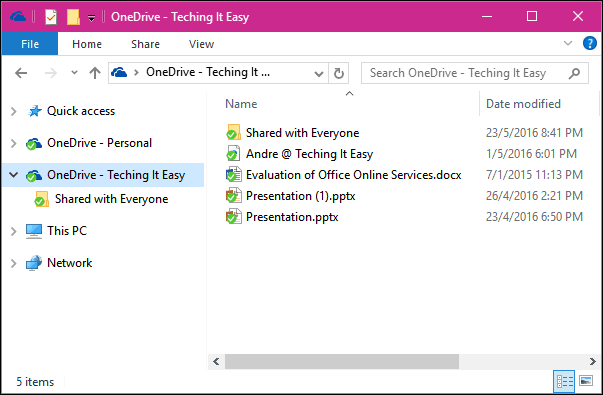
OneDrive Universal App для Windows 10
Якщо ви використовуєте нову програму OneDrive Universal Windows, ви можете додати обліковий запис компанії з меню гамбургера та вибрати “Налаштування облікового запису”.
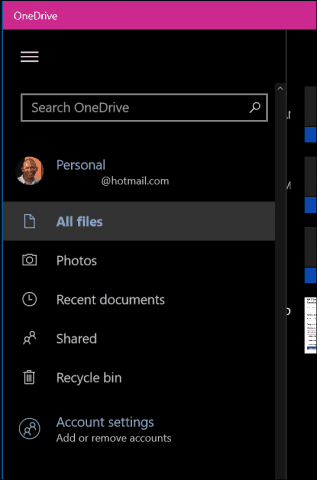
Клацніть Додати обліковий записта ввійдіть, використовуючи облікові дані Office 365.
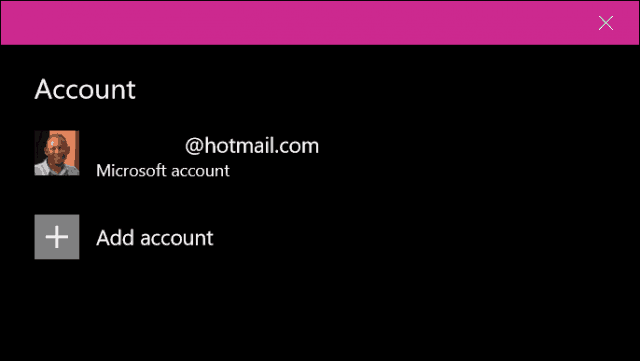
iOS та OS X
Якщо ви використовуєте OneDrive на iOS та OS X, ви також можете там налаштувати свій бізнес-рахунок. У iOS торкніться значка облікового запису, натисніть Додати обліковий запис компанії та ввійдіть.
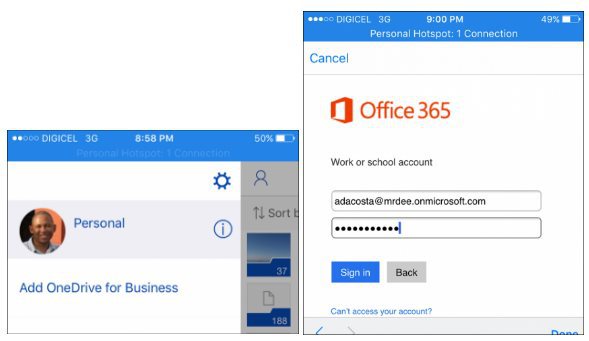
Клацніть піктограму облікового запису, щоб миттєво перемикатися між особистим та робочим обліковими записами.
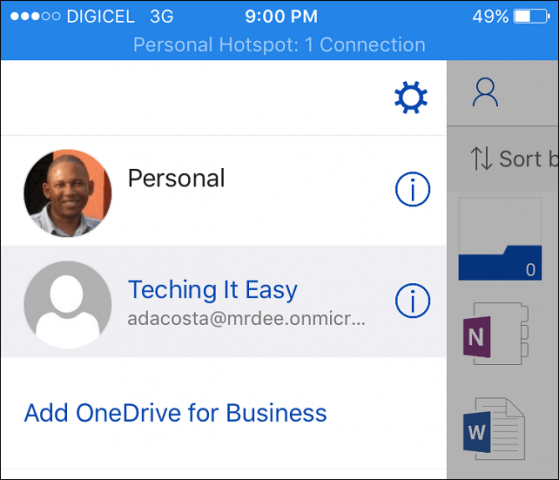
На OS X запустіть програму OneDrive, оберіть піктограму OneDrive на панелі меню, а потім натисніть Параметри.
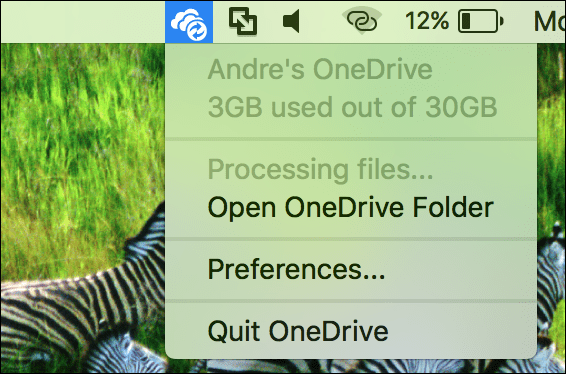
Далі виберіть вкладку Обліковий запис, а потім натисніть Додати бізнес-рахунок. Дотримуйтесь інструкцій на екрані для входу.
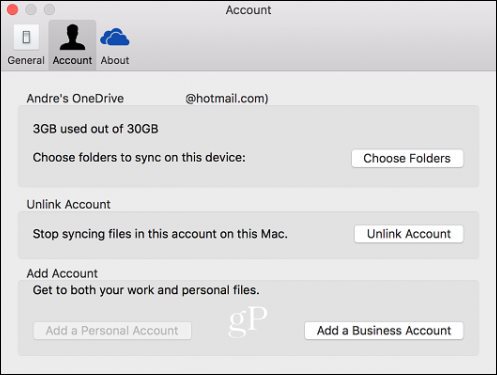
Перейдіть до налаштування OneDrive для синхронізації вашогопапки, як у Windows. Також, як і в Windows, до рядка меню додається піктограма OneDrive для швидкого доступу до керування налаштуваннями OneDrive Business.
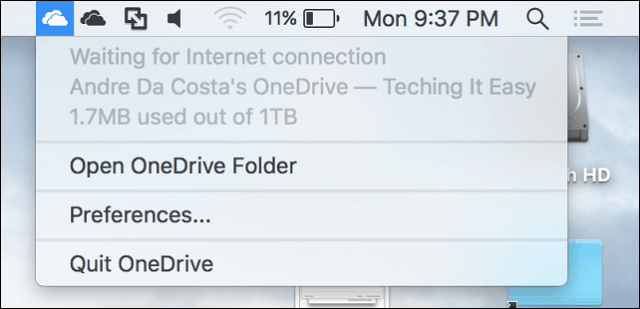
Android
Процес подібний і на Android. Запустіть програму OneDrive, торкніться меню гамбургера, торкніться Додайте OneDrive для бізнесута ввійдіть.
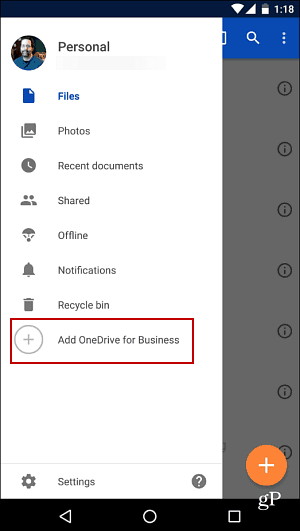
Microsoft також висуває нову функцію для настільного клієнта OneDrive, яка дозволяє вручну встановлювати швидкість завантаження та завантаження.










Залишити коментар